Lägg in delad postlåda i Outlook
Uppdaterad
Om du loggar in på Outlook.com på din webbläsare. Klickar du på de tre punkterna brevid "mappar", sedan klickar du på "lägg till en delad mapp eller postlåda". Efter det skriver du in mailadressen för butiksmailen som du vill lägga till. Sen kommer de komma upp som en mapp längst ned.
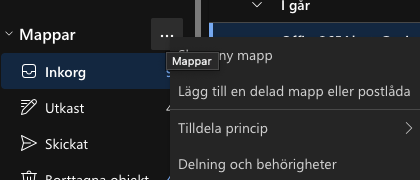
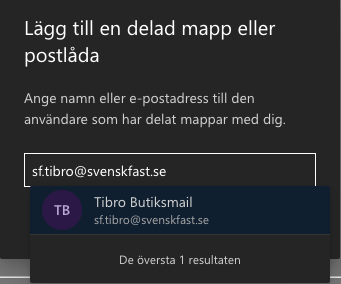
Guide för Outlook classic:
Öppna klassisk Outlook.
Välj fliken Arkiv i menyfliksområdet och välj sedan Kontoinställningar > Kontoinställningar.
Välj fliken E-post.
Kontrollera att rätt konto är markerat och välj sedan Ändra.
Välj Fler inställningar > Avancerat > Lägg till.
Fyll i den delade e-postadressen, till exempel info@contoso.com.
Välj OK > OK.
Välj Nästa > Slutför > Stäng.